Visão Geral de Agendar Backup
Você já deve ter reconhecido a importância de fazer backup para seus PCs e / ou servidores Windows. No entanto, como os dados no seu disco rígido variam a cada dia, o arquivo de backup inicial tornou-se gradualmente inútil. Ninguém pode prever o que aconteceria no futuro. É bom fazer backup dos seus dados regularmente, por isso não perderemos muito se algo desfavorável acontecer. No entanto, você realmente se lembra de fazer o backup em tempo hábil? Receio que a resposta para a maioria das pessoas seja "NÃO". Nesse caso, por que não deixamos esse trabalho para o software gratuito com uma função "Agendar", como AOMEI Backupper?
Como Configurar um Agendamento de Backup (Diário/Semanal/Mensal)?
O AOMEI Backupper Gratis tem a função de backup de agendamento incluída. Para configurar um agendamento de backup, clique em Agendar desativado na parte inferior da interface de backup.
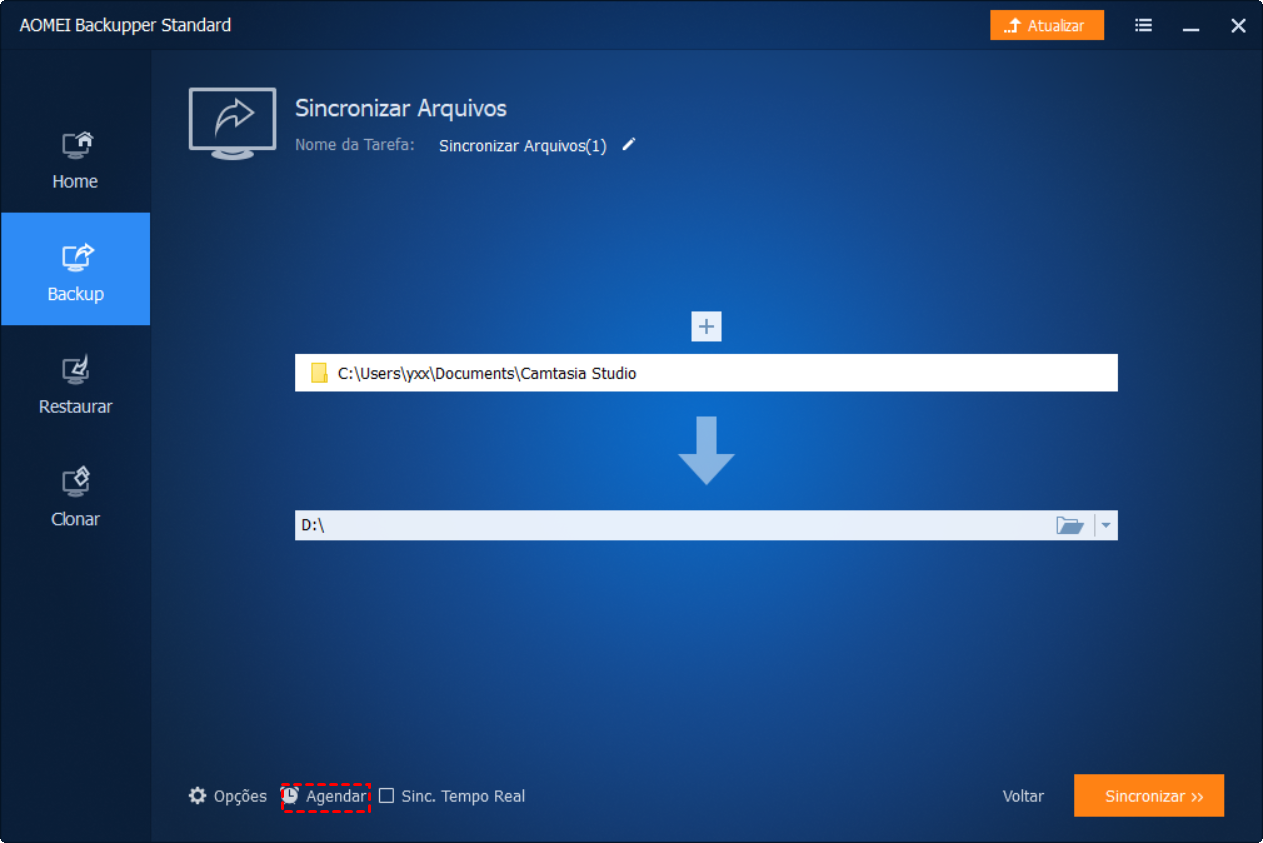
Na janela Agendar configurações de backup, quatro barras de opções aparecem na parte superior: Diariamente, Semanalmente e Mensalmente. Primeiro, vamos ver como o backup diário funciona.
Modo Diariamente
No modo diariamente, podemos escolher uma determinada hora do dia para backup automático. Ou podemos configurar um período de tempo primeiro e, em seguida, escolher o intervalo para cada backup. Por exemplo, vamos definir o período de tempo a partir das 0:00 às 22:00. Em seguida, selecionamos 2 horas na lista suspensa como o intervalo de backup. Portanto, o AOMEI Backupper fará o backup automaticamente a cada 2 horas no período de tempo acima (das 00:00 às 22:00). Desta forma, podemos fazer backup várias vezes em um dia.
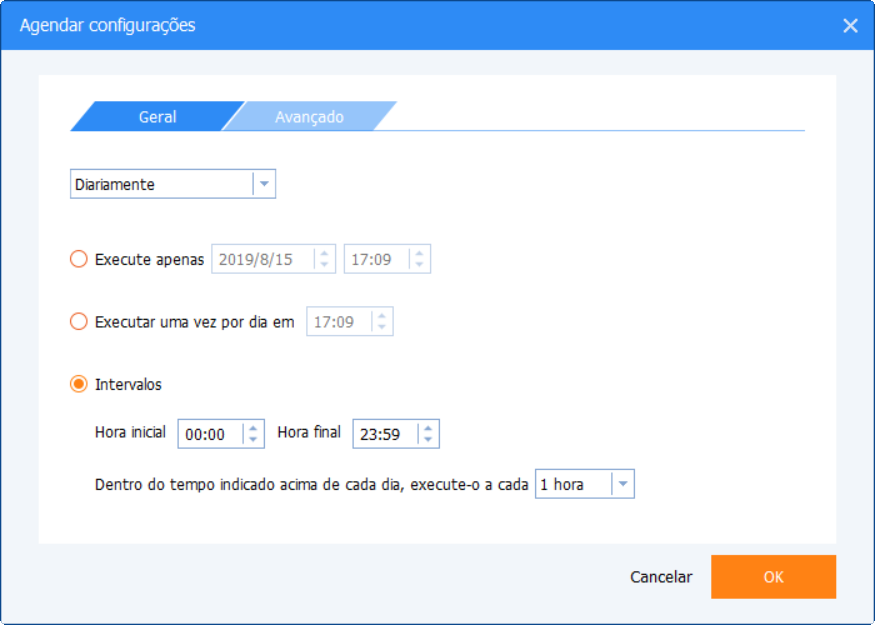
Modo Semanalmente
No modo Semanalmente, você pode escolher o (s) dia (s) do software para fazer o backup.
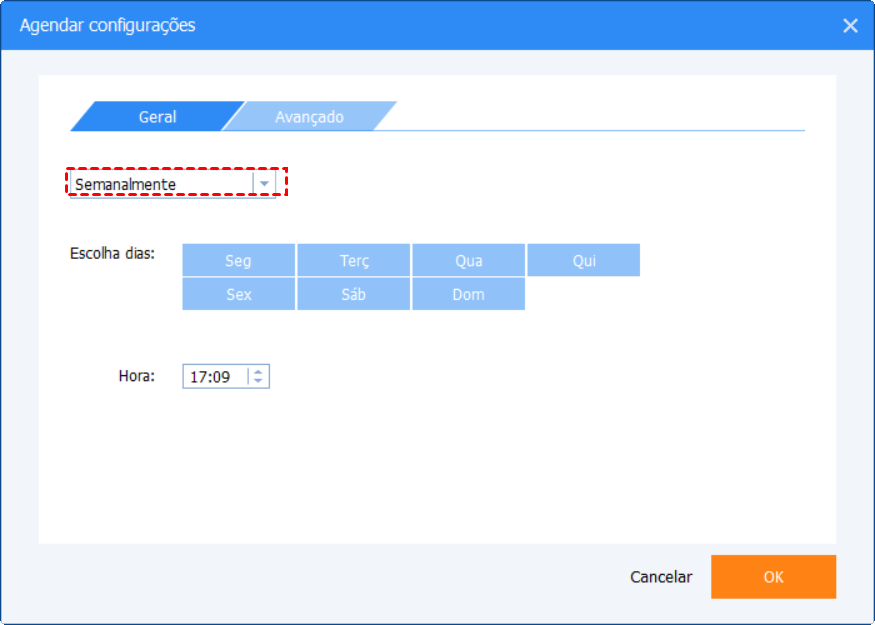
Modo Mensalmente
Quanto ao modo mensalmente, podemos escolher vários dias em um mês para realizar o backup.
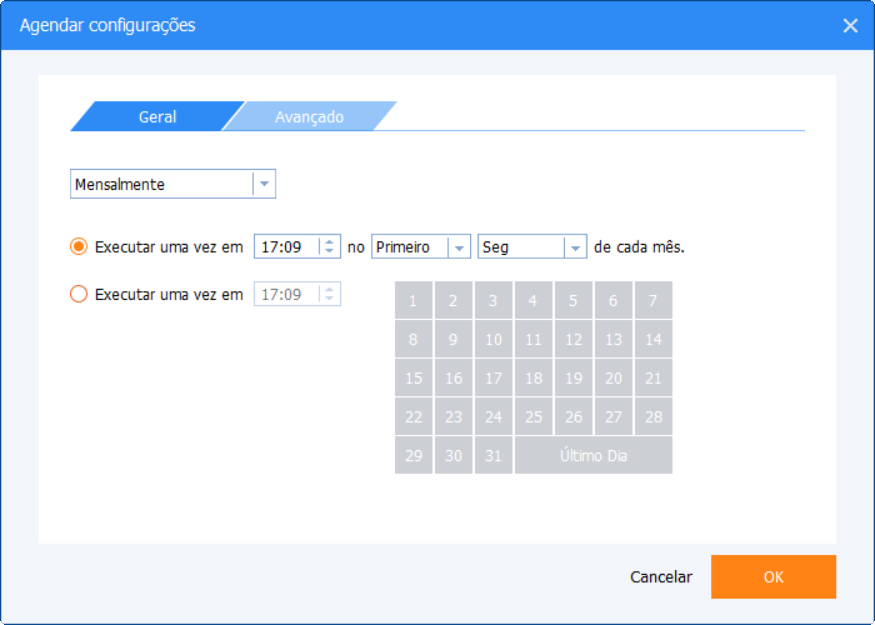
Configurações Avançadas
Para sua informação, o backup incremental é altamente recomendado no AOMEI Backupper, porque é o método de backup que economiza muito tempo e espaço. Ao clicar em "Configuração avançada" na parte inferior da interface do Agendamento de backup, você pode ver que "Backup Incremental" é o método de backup padrão. No entanto, se você preferir outros métodos, também poderá selecionar o método de backup desejado entre o Backup Completo e o Backup Diferencial (o backup diferencial agendado é suportado na edição Professional).
Outra coisa que precisa ser mencionada é que a função Agendar Backup do AOMEI Backupper é baseada no Windows construído no Agendador de Tarefas. Portanto, certifique-se de que o serviço Agendador de tarefas esteja habilitado no seu computador. Para ativar o Serviço de Tarefas do Agendador, você pode primeiro clicar duas vezes em Serviços nas Ferramentas Administrativas no Windows e, na coluna Nome, clicar com o botão direito do mouse em Agendador de Tarefas e clicar em Iniciar. No entanto, se você não conseguir ativar o Agendador de Tarefas, desmarque a opção "Usar o Agendador de Tarefas do Windows para executar cada backup de agendamento" em Configurações avançadas. O AOMEI Backupper irá gerar um programa em segundo plano para ativar o programa principal quando chegar a hora.
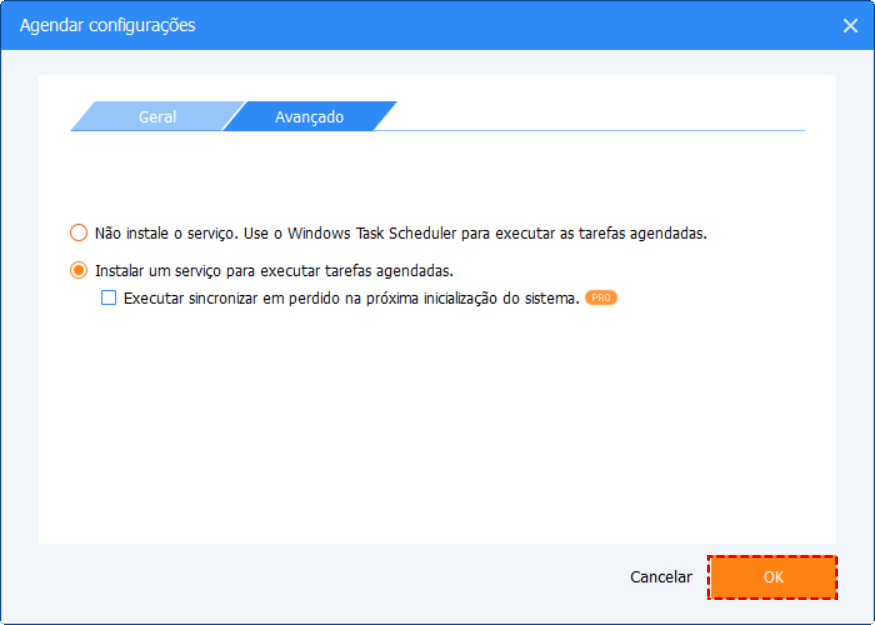
Quando a programação de backup for confirmada, clique em OK para continuar. Lá, veremos que uma vez o Schedule Off foi alterado para Schedule On. O botão Iniciar Backup também tem duas opções suspensas disponíveis agora: 1. Adicione a programação e inicie o backup agora. 2. Adicione apenas o agendamento.
E se eu já tiver criado uma imagem de backup com o backup de agendamento desativado, mas agora quiser ativar o backup de agendamento na imagem existente? Não se preocupe! Vá verificar o arquivo de imagem na interface principal, clique com o botão direito no botão Avançado na parte inferior. A função Agendar backup pode ser ativada dessa maneira para uma imagem de backup existente.
Conclusão
Em resumo, essa nova função Agendar backup do Backup do AOMEI ajudará muito todos os usuários, que desejam criar backups com menor freqüência ou vários agendamentos de backup, para fazer backup de seus PCs e Servidores de maneira mais avançada e segura. Não há mais necessidade de se preocupar em esquecer de fazer backup, desde que você tenha AOMEI Backupper para fazer este trabalho. Agora baixe gratuitamente AOMEI Backupper para configurar o backup agendado.








